Come Aggiungere Caratteri a Word (Windows & Mac)
I caratteri svolgono un ruolo fondamentale nel migliorare l'aspetto visivo e la leggibilità dei documenti. Sebbene Microsoft Word sia preinstallato con una varietà di caratteri, a volte potrebbe essere necessario aggiungerne di nuovi per soddisfare esigenze o preferenze specifiche. Che tu stia utilizzando Windows o Mac, il processo di aggiunta di caratteri a Word è relativamente semplice. In questa guida ti accompagneremo attraverso i passaggi per entrambi i sistemi operativi.
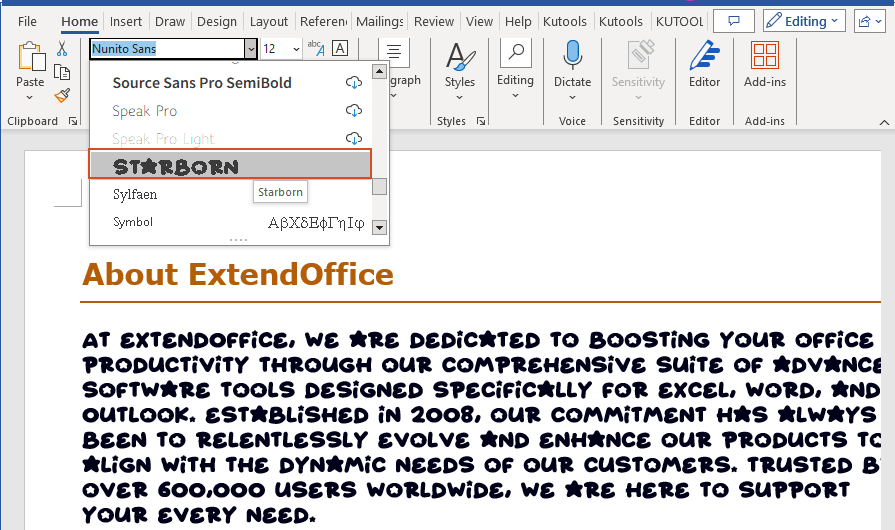
Scarica i File dei Caratteri
Per aggiungere un carattere a Microsoft Word, inizia ottenendo i file dei caratteri. I caratteri possono essere scaricati da diverse fonti online, alcune delle quali offrono caratteri gratuiti sia per uso personale che commerciale. Di seguito, abbiamo raccolto una lista di alcuni dei siti di caratteri più popolari che offrono una vasta selezione di font:
Nota: Prima di scaricare un carattere, assicurati di fidarti della fonte.
Passo 1: Scarica il file del carattere desiderato
Seleziona una dimensione del carattere che meglio si adatta alle tue esigenze tra i siti sopra elencati. Una volta trovato il carattere che desideri utilizzare, scarica il file del carattere sul tuo computer.
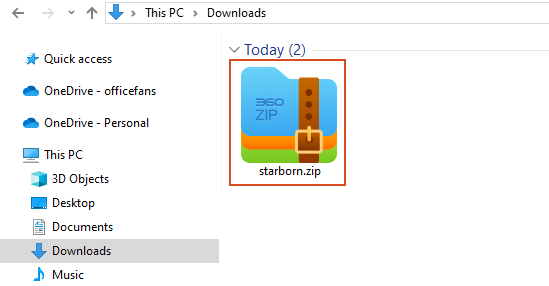
Passo 2: Estrai il file del carattere se necessario
È molto comune che il file del carattere scaricato sia in formato ZIP, quindi devi estrarlo. Decomprimilo facendo clic con il tasto destro sulla cartella .zip e poi cliccando su Estrai.
Ora vedrai i file dei caratteri TrueType (estensione del file .ttf) e OpenType (.otf) disponibili:
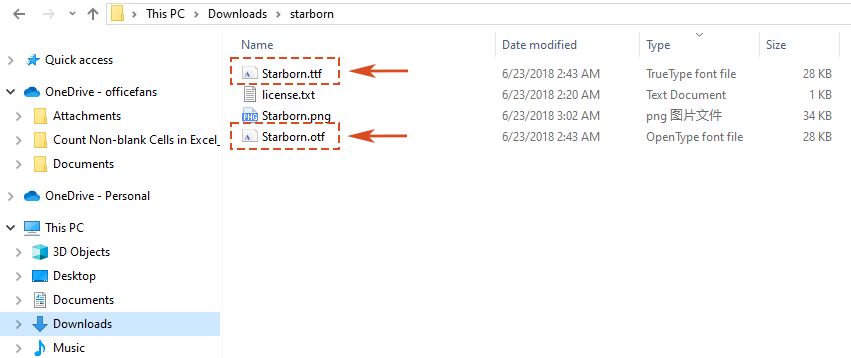
Ora siamo pronti per aggiungere il carattere scaricato a Word!
🌟 Assistente AI per Word: Riscrivi, Componi e Riassumi 🌟
Risparmia tempo ed energia con la funzionalità Assistente AI di Kutools per Word! 🚀
Riscrivi: Perfezionamento del contenuto per migliorare chiarezza e mantenere professionalità

Componi: Sviluppo di contenuti personalizzati per soddisfare le tue esigenze specifiche

Riassumi: Riassunto conciso di documenti e risposta immediata alle tue domande

📊 Kutools per Word: Scelto da oltre 18.000 utenti. Prova gratuita completa senza carta di credito richiesta! 🚀
Installa Caratteri in Word su Windows
Windows offre un paio di metodi per aggiungere caratteri a Microsoft Word.
Nota: Prima di aggiungere un carattere a Microsoft Word, devi prima scaricare il carattere. E se è un file zip, dovrai estrarlo.
Metodo 1: Fai clic con il tasto destro per aggiungere caratteri
Passo 1: Trova il File del Carattere
Dopo aver scaricato il file del carattere, vai alla sua posizione sul tuo computer in Esplora File.

Passo 2: Fai clic con il tasto destro sul File del Carattere e seleziona Installa
Una volta trovato il file del carattere in formato .ttf o .otf , fai clic con il tasto destro su di esso per visualizzare un menu contestuale. Dal menu, scegli Installa per avviare il processo di installazione del carattere.
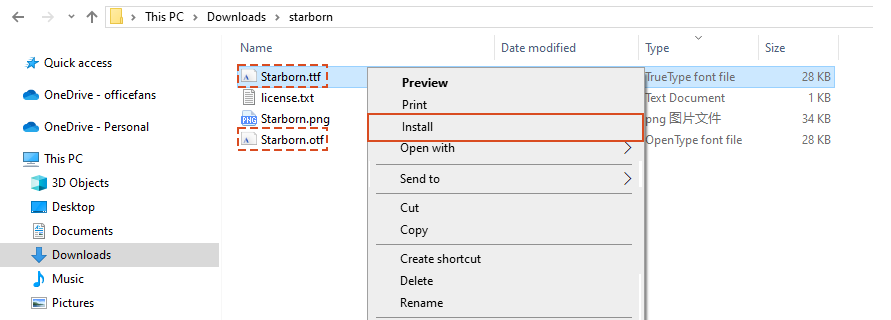
Passo 3: Verifica l'Installazione
Apri Microsoft Word. Il nuovo carattere è ora installato sul tuo dispositivo Windows e apparirà nell'elenco dei caratteri in Word, così come in altre applicazioni come Excel e PowerPoint.

Metodo 2: Trascina e Rilascia per Aggiungere Caratteri
Passo 1: Trova il File del Carattere
Come nel primo metodo, dopo aver scaricato il file del carattere, vai alla sua posizione sul tuo computer in Esplora File.

Passo 2: Fai clic con il tasto destro sul File del Carattere e seleziona Installa
1. Tutti i caratteri sono memorizzati nella cartella C:\Windows\Fonts. Vai alla cartella C:\Windows\Fonts in Esplora File.
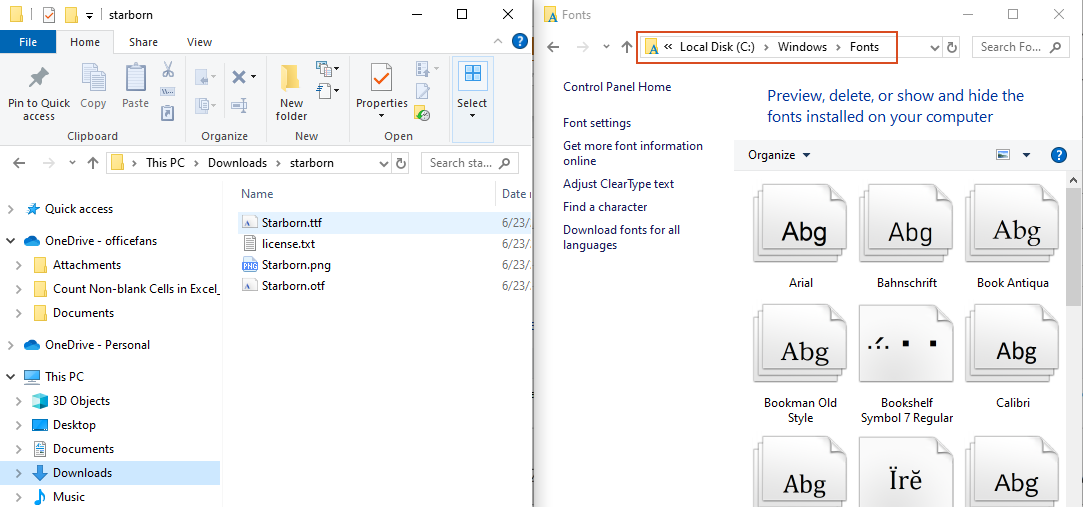
2. Trascina il file del carattere in formato .ttf o .otf dalla sua posizione e rilascialo nella cartella Fonts. Quindi il carattere verrà installato automaticamente.
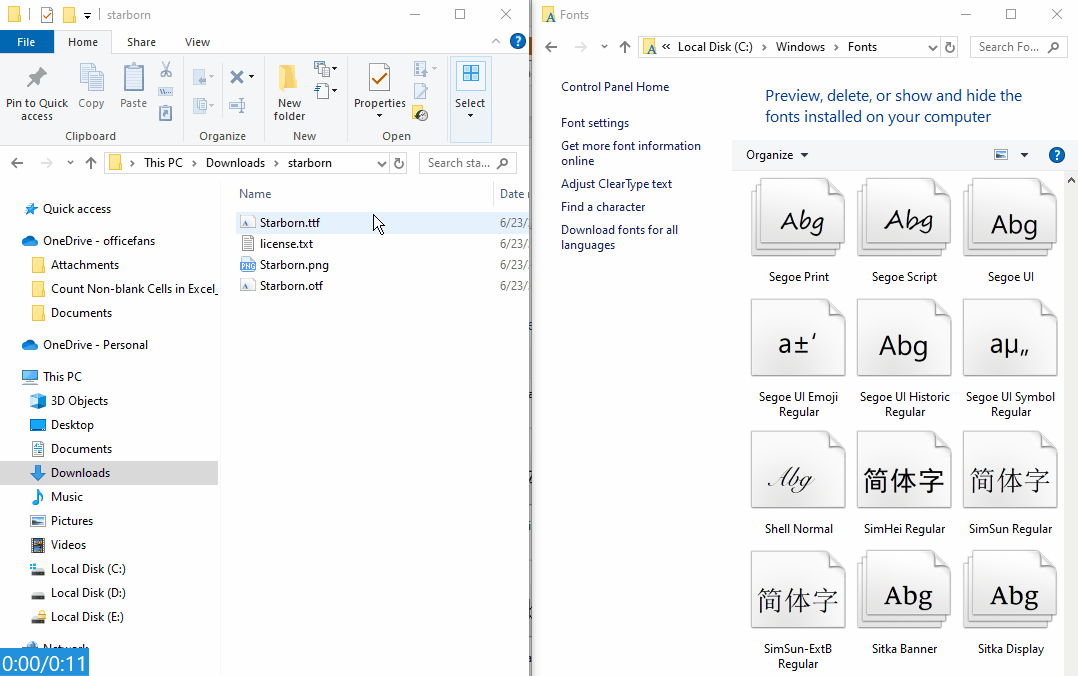
Passo 3: Verifica l'Installazione
Apri Microsoft Word. Il nuovo carattere è ora installato sul tuo dispositivo Windows e apparirà nell'elenco dei caratteri in Word, così come in altre applicazioni come Excel e PowerPoint.

Nota:
Puoi anche vedere i caratteri installati tramite il Pannello di Controllo. Vai al Pannello di Controllo e fai clic sulla cartella Fonts.
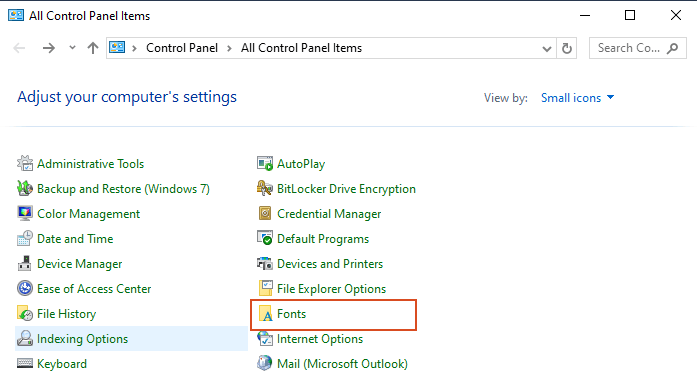
Installa Caratteri in Word su Mac
Aggiungere caratteri a Microsoft Word su un Mac è anch'esso un processo semplice.
Nota: Prima di aggiungere un carattere a Microsoft Word, devi prima scaricare il carattere. E se è un file zip, dovrai estrarlo.
Passo 1: Trova il File del Carattere
Dopo aver scaricato il file del carattere, individua il file del carattere scaricato, generalmente presente nella cartella Download.
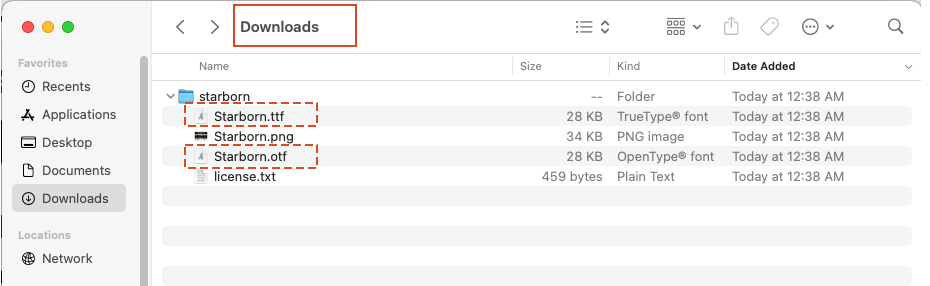
Passo 2: Fai doppio clic sul File del Carattere e clicca su Installa
1. Una volta trovato il file del carattere in formato .ttf, facendo doppio clic sul file del carattere lo aprirai in Font Book, lo strumento di gestione dei caratteri predefinito su macOS.
2. In Font Book, clicca sul pulsante Installa Carattere per installare il carattere sul tuo sistema.
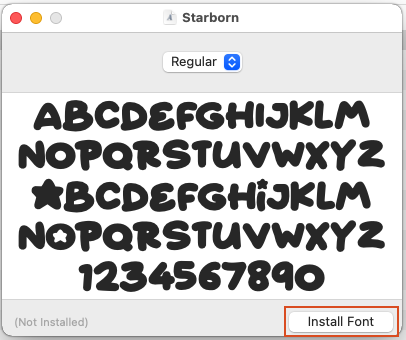
Passo 3: Verifica l'Installazione
Avvia Microsoft Word. I tuoi nuovi caratteri appariranno nell'elenco dei caratteri in Word.
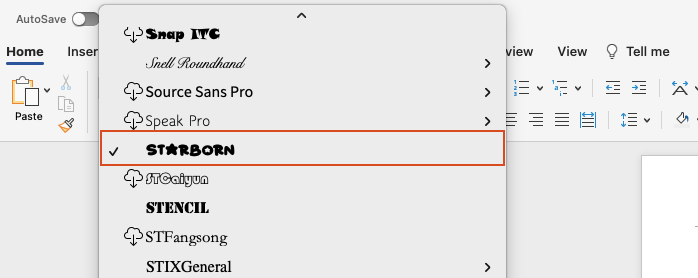
Seguendo questi semplici passaggi, puoi facilmente espandere la tua libreria di caratteri e personalizzare i tuoi documenti in Microsoft Word per adattarli al tuo stile e alle tue esigenze. Che tu sia su Windows o Mac, aggiungere caratteri a Word è un processo rapido e privo di complicazioni che può migliorare notevolmente l'aspetto visivo dei tuoi documenti. Per ulteriori suggerimenti e trucchi su Word, clicca qui per accedere alla nostra vasta collezione di centinaia di tutorial.
Articoli correlati
Come cambiare il carattere e la dimensione del carattere in tutte le caselle di testo in un documento Word?
Questo articolo parla di come cambiare il carattere e la dimensione del carattere nelle caselle di testo nel documento corrente o nei documenti in una cartella specificata. Prova il metodo VBA descritto nell'articolo.
Come cambiare lo stile del carattere di tutte le equazioni in Word?
Questa guida introdurrà due metodi per applicare lo stesso formato (stile del carattere o dimensione del carattere) a tutte le equazioni in Word.
Come cambiare la dimensione del carattere del palloncino dei commenti in un documento Word?
Come mostrato nello screenshot qui sotto, se vuoi ingrandire la dimensione del carattere del palloncino dei commenti in un documento Word, cosa puoi fare? Questo articolo ti mostrerà due metodi per risolvere questo problema.
I migliori strumenti per la produttività in Office
Kutools per Word - Eleva la tua esperienza in Word
🤖 Funzionalità AI di Kutools: Assistente AI / Assistente in Tempo Reale / Super Lucida (Mantieni il formato) / Super Traduci (Mantieni il formato) / Redazione AI / Correzione AI...
📘 Padronanza dei Documenti: Dividi Pagine / Unisci Documenti / Esporta Intervallo in vari Formati (PDF/TXT/DOC/HTML...) / Conversione in batch in PDF...
✏ Modifica Corpo: Trova e Sostituisci in batch su più File / Ridimensiona tutte le Immagini / Trasponi Righe e Colonne della Tabella / Converti Tabella in Testo...
🧹 Pulizia facilitata: Rimuovi Spazi Extra / Interruzioni di Sezione / Casella di testo / Collegamenti ipertestuali / Per ulteriori strumenti di rimozione, visita il gruppo Rimuovi...
➕ Inserimenti Creativi: Inserisci Separatore delle Migliaia / Casella di Controllo / Pulsante di Opzione / Codice QR / Codice a Barre / Più Immagini / Scopri di più nel gruppo Inserisci...
🔍 Selezioni Precise: Individua Pagine Specifiche / Tabelle / Forma / Paragrafo di Intestazione / Migliora la navigazione con altre funzionalità di Seleziona...
⭐ Miglioramenti speciali: Naviga verso qualsiasi Intervallo / Inserimento automatico di testo ripetitivo / Passa tra le Finestre del Documento /11 strumenti di Conversione...
🌍 Supporta oltre40 Lingua: Usa Kutools nella lingua che preferisci – supporta Inglese, Spagnolo, Tedesco, Francese, Cinese e molte altre!

✨ Kutools per Office – Un'installazione, cinque strumenti potenti!
Include Office Tab Pro · Kutools per Excel · Kutools per Outlook · Kutools per Word · Kutools per PowerPoint
📦 Ottieni tutti e5 gli strumenti in un'unica suite | 🔗 Integrazione perfetta con Microsoft Office | ⚡ Risparmia tempo e aumenta immediatamente la produttività
I migliori strumenti per la produttività in Office
Kutools per Word - 100+ strumenti per Word
- 🤖 Funzionalità AI di Kutools: Assistente AI / Assistente in Tempo Reale / Super Lucida / Super Traduci / Redazione AI / Correzione AI
- 📘 Padronanza dei Documenti: Dividi Pagine / Unisci Documenti / Conversione in batch in PDF
- ✏ Modifica Corpo: Trova e Sostituisci in batch / Ridimensiona tutte le Immagini
- 🧹 Pulizia facilitata: Rimuovi Spazi Extra / Rimuovi Interruzioni di Sezione
- ➕ Inserimenti Creativi: Inserisci Separatore delle Migliaia / Inserisci Casella di Controllo / Crea Codici QR
- 🌍 Supporta oltre40 Lingua: Kutools parla la tua lingua – oltre40 Lingua supportate!
Indice
- Video: Aggiungi Caratteri a Word
- Scarica i File dei Caratteri
- Installa Caratteri in Word su Windows
- Metodo 1: Fai clic con il tasto destro per aggiungere caratteri
- Metodo 2: Trascina e rilascia per aggiungere caratteri
- Installa Caratteri in Word su Mac
- Articoli correlati
- I Migliori Strumenti di Produttività per Office
- Commenti


